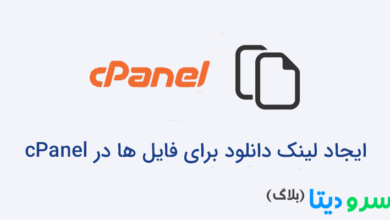نحوه تغییر استایل و زبان در سی پنل
آیا قصد تغییر زبان و استایل در کنترل پنل سی پنل را دارید؟ پس با ما همراه باشید.
نحوه تغییر استایل در سی پنل
کنترل پنل محبوب سی پنل اجازه تغییر تم و پوسته در سی پنل را به کاربران خود داده است. استفاده مداوم از یک استایل خاص باعث خستگی چشم می شود. یک تغییر کوچک در رنگ بندی سی پنل می تواند حس و حال تازه ایی به شما ببخشد و برای رفع خستگی و تنوع نیز خوب است.
هر کاربر سبک و سیاق خاصی را می پسندد برای مثال در سی پنل یک استایل به صورت پیش فرض انتخاب شده است که از رنگ بندی روشن استفاده می کند ولی بعضی کاربران شاید به رنگ های تیره تر تمایل داشته باشند، پس به راحتی و در عرض چند ثانیه با ابزار تغییر استایل در سی پنل، می توانند رنگ بندی و استایل دلخواه خود را انتخاب کنند.
قابلیت تغییر تم یا پوسته سی پنل باعث ارتباط بهتر کاربران با این کنترل پنل می گردد و در نتیجه تجربه کاربری بهتری را به ارمغان می آورد.
برای ورود به صفحه تغییر استایل در سی پنل از دو روش می توانید اقدام نمایید:
روش اول: پس از ورود به سی پنل کمی اسکرول نمایید تا باکس Preferences را مشاهده کنید، در این باکس بر روی گزینه change style کلیک نمایید.

روش دوم: پس از ورود به سی پنل در سمت راست، بالای صفحه بر روی نام کاربری کلیک کنید و در منوی کشویی باز شده گزینه change style را انتخاب نمایید.
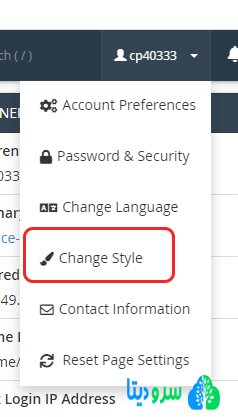
با اقدام توسط هر یک از دو روش گفته شده به صفحه ایی که در تصویر زیر مشاهده می کنید هدایت خواهید شد:

همانطور که در تصویر مشاهده می کنید پوسته Basic به عنوان استایل پیش فرض سی پنل انتخاب شده است که با عنوان Current مشخص شده است، به جز این تم، سه تم دیگر برای فعال سازی در دسترس کاربران قرار دارد:
- Basic Style (استایل پیش فرض سی پنل)
- Dark Style (استایل مشکی)
- Light Style (استایل روشن)
- Retro Style
برای انتخاب هر کدام از استایل های دلخواه خود فقط کافی است بر روی گزینه آبی رنگ apply در که در سمت راست، بالای هر پوسته موجود می باشد کلیک نمایید تا آن پوسته برای سی پنل شما اعمال شود. مثال: با انتخاب پوسته Dark Style، محیط گرافیکی سی پنل شما همانند تصویر زیر خواهید شد:
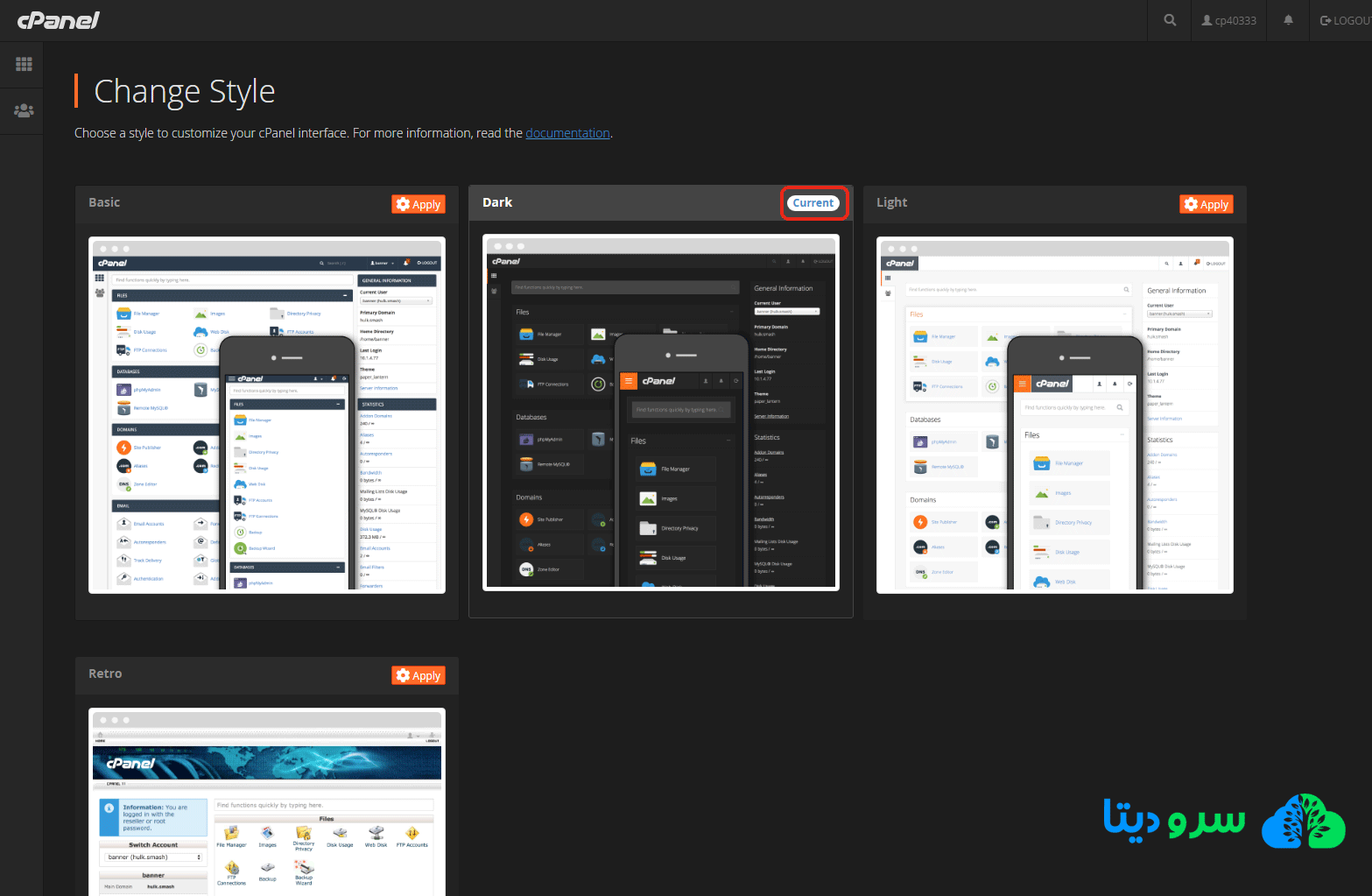
نحوه تغییر زبان در سی پنل
همانند هر اپلیکیشن قدرتمند دیگری، ابزار تغییر زبان در سی پنل نیز موجود می باشد، ولی باید گفت که این اپلیکیشن زبان فارسی را پشتیبانی نمی کند، دلیل این امر را می تواند تحریم بودن ایران از طرف شرکت مادر این اپلیکیشن باشد.
برای ورود به صفحه تغییر زبان در سی پنل نیز می توانید از دو روش استفاده کنید:
بعد از ورود به سی پنل کمی اسکرول کنید و از باکس Preferences بر روی گزینه change language کلیک نمایید

یا بر روی نام کاربری در سمت راست، بالای صفحه کلیک نمایید و در منوی کشویی باز شده گزینه change language را انتخاب نمایید.
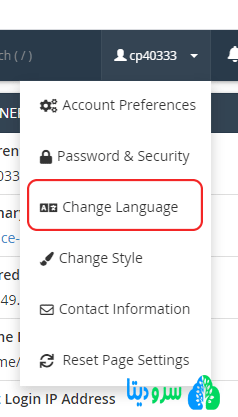
با اقدام توسط هر یک از دو روش گفته شده وارد صفحه ایی همانند تصویر زیر خواهید شد:
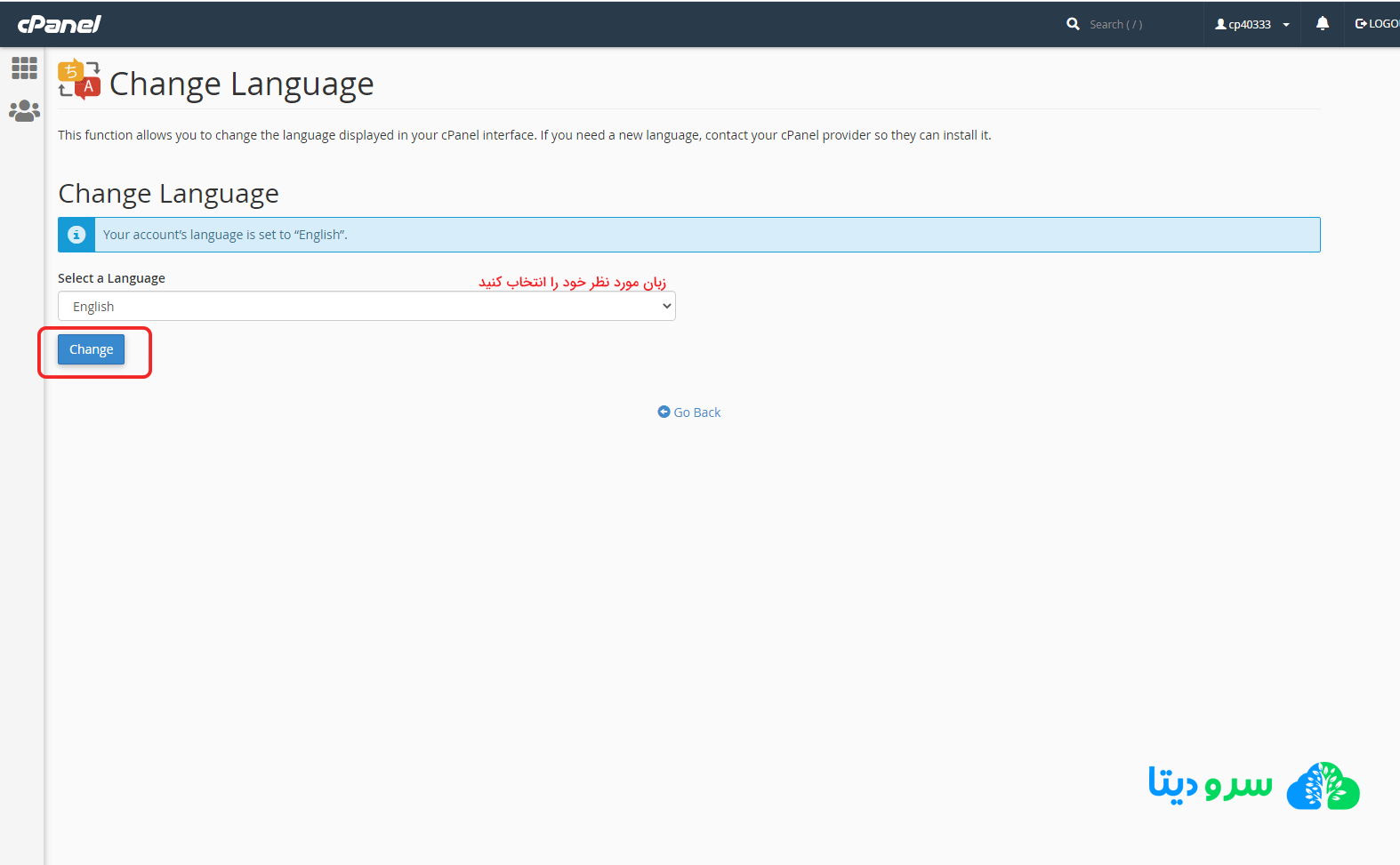
در قسمت Select a Language کلیک کنید تا منوی کشویی برای شما باز شود، زبان مورد نظر خود را انتخاب کنید و در آخر بر روی گزینه change کلیک نمایید تا زبان کنرل پنل شما با موفقیت تغییر یابد.
امیدواریم مقاله “تغییر استایل و زبان در سی پنل” برای شما مفید واقع گردد. پیشنهاد می کنیم برای آشنایی کامل با محیط کاربری cPanel کلیک نمایید.